Mémorisation d'originaux sur le réseau
|
IMPORTANT
|
|
Pour utiliser l'espace de stockage réseau, il est nécessaire d'effectuer des réglages préalables en fonction des besoins. Pour plus d'informations, voir "Réglages réseau".
Si la Gestion d'authentification est définie pour les utilisateurs de l'espace avancé d'une autre machine imageRUNNER ADVANCE du réseau, veiller à appuyer sur
 (Log In/Out) pour se déconnecter après avoir utilisé le réseau de l'espace avancé. (Log In/Out) pour se déconnecter après avoir utilisé le réseau de l'espace avancé. |
1.
Placer les originaux.
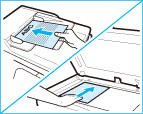
|
REMARQUE
|
|
Pour plus d'informations sur la mise en place des originaux, voir "Mise en place des originaux".
|
2.
Appuyer sur [Lire et mémoriser] → [Réseau].
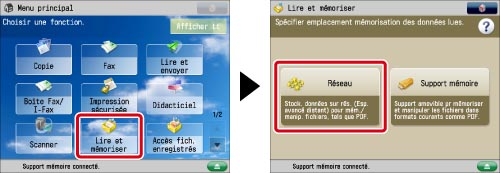
Si la fonction souhaitée ne s'affiche pas dans l'écran Menu principal, appuyer sur [Afficher tt].
3.
Sélectionner l'espace mémoire souhaité → choisir le dossier de destination.
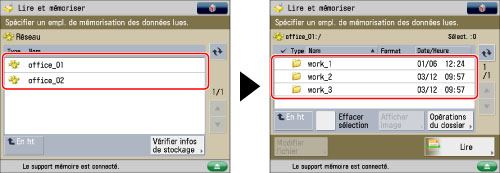
Si l'écran de connexion s'affiche, appuyer sur [Nom d'utilisateur] et sur [Mot de passe] → saisir le nom d'utilisateur et le mot de passe → appuyer sur [OK].
|
REMARQUE
|
|
Si l'on utilise SSO-H, il est possible d'appuyer sur [Mémoriser le mot de passe] pour mémoriser le nom d'utilisateur et le mot de passe. La mémorisation du nom d'utilisateur et du mot de passe permet de gagner du temps en évitant à l'utilisateur de saisir ces informations à la prochaine ouverture de l'emplacement de stockage.
Saisir le nom d'utilisateur et le mot de passe mémorisés pour Contrôle d'accès utilisateur Espace avancé. Pour plus d'informations, voir les manuels d'utilisation des autres machines de la série imageRUNNER ADVANCE qui possèdent un espace avancé.
|
4.
Appuyer sur [Lire].

5.
Définir les réglages de lecture appropriés.

Comme la machine ne dispose pas d'une fonction de détection automatique du format d'un original, il est nécessaire de le préciser manuellement.
On peut appuyer sur [Options] pour sélectionner des modes de lecture utiles. Il est également possible de combiner ces modes.
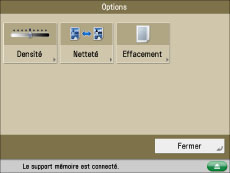
Pour plus d'informations sur la spécification de chaque mode, voir la section correspondante.
Suivre la procédure ci-dessous pour enregistrer le fichier sous un nouveau nom.
Appuyer sur [Nom du fichier].
Saisir un nom → appuyer sur [OK].
|
IMPORTANT
|
|
Les caractères suivants ne sont pas autorisés dans les noms de fichiers : \ / : , * ? " < > |
Le premier ou le dernier caractère d'un nom de fichier ne doit pas être un point (.) Le premier ou le dernier caractère d'un nom de fichier ne doit pas être un point (.) ni un espace.
Le chemin d'accès complet, noms de dossiers et nom de fichier compris, ne doit pas contenir plus de 256 caractères.
|
|
REMARQUE
|
|
Lorsqu'on crée un fichier sans lui attribuer de nom, il est automatiquement mémorisé sous un nom composé de l'année, du mois, du jour et de l'heure de création.
Par exemple, si un document est créé à 13 h 35, 41 secondes, le 15 janvier 2012, son nom sera <20120115133541>. Si l'on saisit un nom de fichier qui a déjà été attribué, un suffixe allant de (1) à (9) est ajouté au nom de fichier.
Exemple : a(1).pdf Si l'on règle le format de fichier sur [Scinder en plsrs pages], des numéros à trois chiffres consécutifs sont ajoutés aux noms de fichier.
Exemples : a_001.pdf, a_002.pdf, a_003.pdf |
6.
Appuyer sur  (Démarrer).
(Démarrer).
 (Démarrer).
(Démarrer).Si l'écran suivant s'affiche après la lecture du dernier lot d'originaux, appuyer sur [Début mémo.].
Si l'original est placé sur la vitre d'exposition, appuyer sur  (Démarrer) pour lire chaque original. L'original est lu.
(Démarrer) pour lire chaque original. L'original est lu.
 (Démarrer) pour lire chaque original. L'original est lu.
(Démarrer) pour lire chaque original. L'original est lu.
|
REMARQUE
|
|
Pour annuler la lecture, appuyer sur [Annuler] ou sur
 (Arrêt). (Arrêt). |
7.
Retirer l'original.
|
REMARQUE
|
|
Pour annuler tous les réglages, appuyer sur [Rest. val. par défaut].
Pour vérifier que le fichier a été mémorisé correctement, appuyer sur [Suivi statut/Annulation] → [Mémoriser] → [Journal]. Si la mention "NG" est associée au résultat, appuyer sur [Détails] pour connaître le code d'erreur. Pour plus d'informations sur les causes et les solutions associées à chaque code d'erreur, voir "Liste des codes d'erreur sans message".
|